macOS é o software que executa o seu Mac, e sabê-lo é importante. Certos aplicativos e serviços funcionam apenas com certas versões do macOS, e você pode descobrir que depois de atualizar (ou não atualizar por um longo tempo) alguns aplicativos estão sendo executados da maneira que você esperava. A primeira etapa para resolver esse tipo de problema é determinar qual versão do macOS você está executando, na qual iremos nos aprofundar agora.
Método 1: usar o menu do Mac
Como a maioria das configurações e informações relacionadas ao seu Mac, você pode encontrar o que procura clicando no logotipo da Apple no canto superior esquerdo da tela.
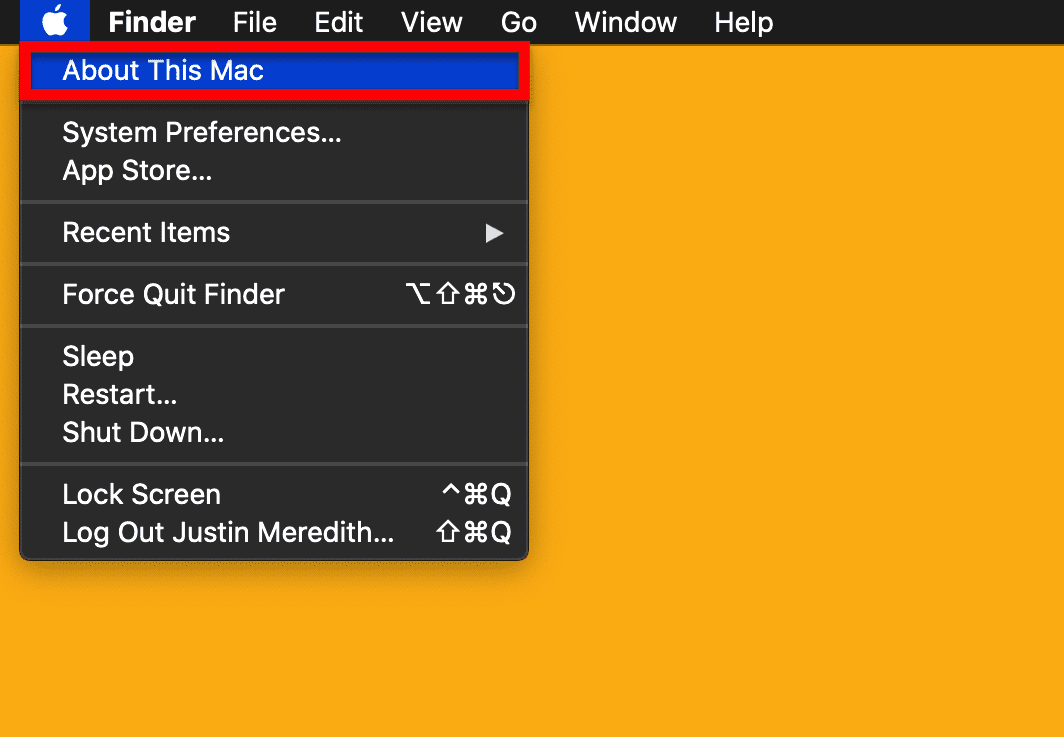
Nesse menu, você encontrará uma opção rotulada Sobre este Mac. Esta opção contém todos os detalhes essenciais do seu Mac, como qual Mac você está usando, o número de série do seu dispositivo e, sim, qual versão do macOS você está executando. Então, sem mais adeus, vá em frente e clique Sobre este Mac.

Um pequeno pop-up aparecerá contendo todas as informações que acabamos de mencionar e muito mais. Na parte superior desta caixa, você verá o nome da versão do macOS que está executando (no momento em que este artigo foi escrito, a mais recente é macOS Catalina) e a versão numérica exata do seu macOS (no momento da redação deste artigo, a mais recente é 10.15.3).
Isso é tudo para o Método 1!
Método 2: use o Spotlight
Para um método um pouco mais fácil de lembrar, você pode simplesmente usar Holofote. Holofote é a função de pesquisa global do Mac que permite pesquisar configurações, aplicativos, arquivos e pastas com facilidade. Você pode abri-lo tocando Comando + Barra de espaço.
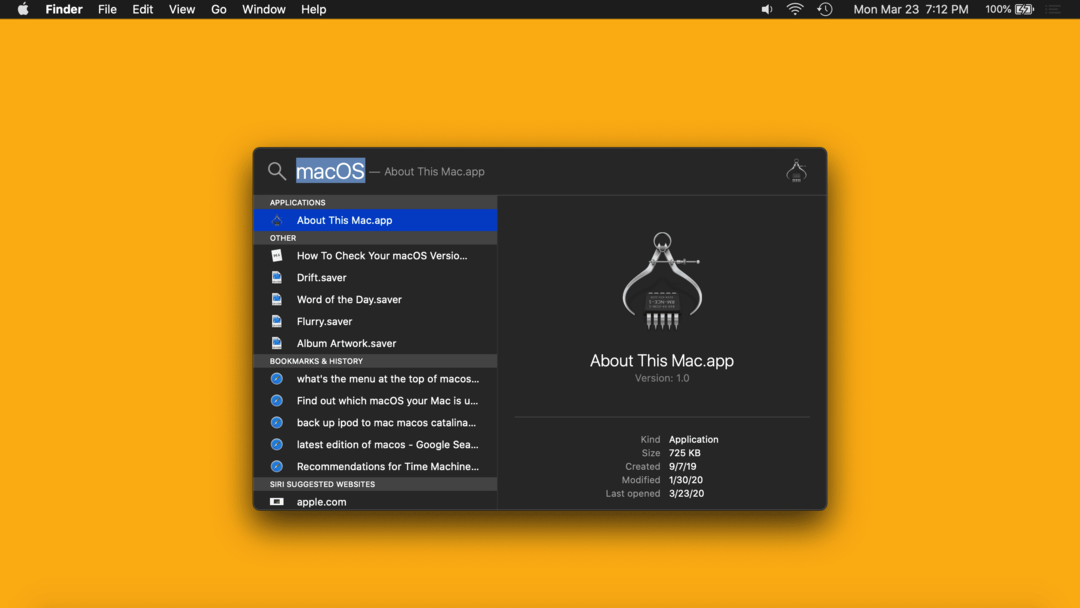
Você pode digitar “macOS” ou “Sobre este Mac” e pressionar Retornar para abrir a mesma caixa pop-up que puxamos no Método 1, assim:

Mais uma vez, você verá o nome da versão do macOS que está executando na parte superior desta caixa pop-up (no momento da escrita, o o mais recente é o macOS Catalina) e a versão numérica exata do seu macOS diretamente abaixo disso (no momento em que este artigo foi escrito, o mais recente é 10.15.3). Achamos que esse método é um pouco mais fácil, pois você pode fazê-lo de qualquer lugar no seu Mac, embora ambos sejam muito simples.
FAQs
O que é macOS?
macOS (conhecido como OS X antigamente) é o sistema operacional que executa o Mac. É o equivalente ao Windows para a linha de computadores da Apple. Se o seu computador fosse um carro, o macOS seria o motor.
Qual é a versão mais recente do macOS?
No momento em que este artigo foi escrito (março de 2020), a versão mais recente do macOS é o macOS Catalina 1o.15.3. macOS Catalina foi lançado no outono de 2019 e será substituído (gratuitamente) por uma nova versão do macOS que vem com muitos recursos novos no outono de 2020.
Como posso atualizar o macOS?
A maneira mais rápida de atualizar seu Mac é abrir a busca Spotlight (Comando + Barra de espaço), digite "Atualizar" e pressione Retornar. Se o seu Mac estiver atualizado, o pop-up informará que você está executando a versão mais recente do macOS. Caso contrário, o pop-up o guiará pelo processo de atualização, que geralmente leva cerca de 30 minutos no total.